|
|

原文链接
最新版本:lnmp-2.5
更新时间:20140702
MD5值:D4D52E39066F041569B8EF2DAA033E15
安装说明:请保证服务器能够正常上网、yum命令可以正常使用!
1、wget http://www.osyunwei.com/lnmp/lnmp-2.5.tar.gz #下载,需要先执行yum install wget安装下载工具
2、tar zxvf lnmp-2.5.tar.gz #解压
3、cd lnmp-2.5 #进入安装目录
4、sh CentOS.sh #运行安装脚本
5、直到安装结束
6、cat /root/web-install.log #查看安装日志
配置说明:
1、MySQL数据库root密码默认为空
可以用下面命令修改密码:
mysql -u root -p #进入mysql控制台
use mysql #切换到mysql数据库
update user set password=PASSWORD("123456") where user='root'; #修改root密码为123456
FLUSH PRIVILEGES; #刷新系统授权表
exit #退出mysql控制台
mysql -u root -p #重启进入mysql控制台,提示输入密码123456登录成功!
在终端命令行下还可以执行这条命令修改密码:
mysql_secure_installation #设置Mysql密码,根据提示按Y 回车输入2次密码
2、添加站点(建议不要使用Nginx默认站点目录)
cd /home
./vhost.sh #执行此命令,提示输入域名,例如www.osyunwei.com,进入确认界面,如果正确,输入Y
如果需要修改,输入N后返回重新输入。
接着会提示"Whether to open ftp service?(Y/N)"询问是否开启站点ftp服务,如果不需要,输入N完成设置,如果
要开启,输入Y,会提示"Please enter you password for ftp server:"根据提示输入ftp访问密码即可设置完成!
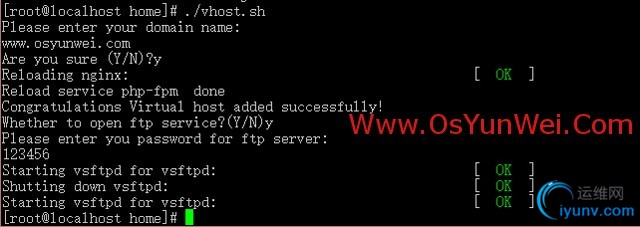
在客户端打开www.osyunwei.com会看到如下提示页面,列出了当前站点的域名、程序根目录、ftp登录账号密码等
息!ftp用户名为当前域名(强烈建议看后删除此页面)
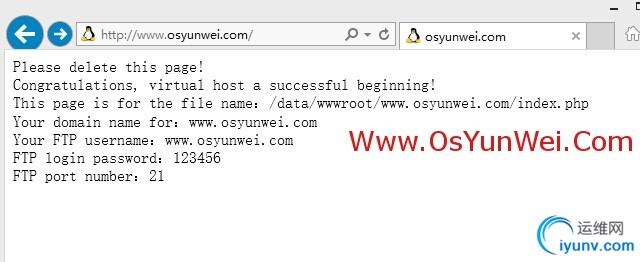
虚拟主机站点根目录:/data/wwwroot/www.osyunwei.com
虚拟主机配置文件:/usr/local/nginx/conf/vhost/www.osyunwei.com.conf
默认站点根目录:/usr/local/nginx/html/
更新说明:
1、支持系统:CentOS 5.x、CentOS 6.x系列
2、取消iptables防火墙设置,请自行打开防火墙80(web)、3306(mysql)、21(ftp)、10045到10090(ftp被动模式)端口
3、关闭SELINUX
3、Web服务器软件:nginx-1.6.0、php-5.4.30、mysql-5.6.19
4、软件安装目录
nginx:/usr/local/nginx
php:/usr/local/php
mysql:/usr/local/mysql
5、配置文件
nginx:/usr/local/nginx/conf/nginx.conf
mysql:/etc/my.cnf
php:/usr/local/php/etc/php.ini
php-fpm:/usr/local/php/etc/php-fpm.conf
6、mysql数据库存放路径:/home/data/mysql
7、优化php,增加eaccelerator、ioncube、memcache、suhosin、imagick、MagickWa、phpredis、mongo支持
8、更新GD库版本为:libgd-2.1.0
9、软件启动命令
service nginx start #启动nginx
service mysqld start #启动mysql
service php-fpm start #启动php-fpm
历史版本
====================================================================================
版本:lnmp-2.4
更新时间:20130911
安装说明:请保证服务器能够正常上网、服务器系统时间准确、yum命令可以正常使用!
1、wget http://www.osyunwei.com/lnmp/lnmp-2.4.tar.gz #下载,需要先执行yuminstall wget安装下载工具
2、tar zxvf lnmp-2.4.tar.gz #解压
3、cd lnmp-2.4 #进入安装目录
4、sh CentOS-5.x-32.sh #系统是5.x系列32位请运行
sh CentOS-5.x-64.sh #系统是5.x系列64位请运行
sh CentOS-6.x-32.sh #系统是6.x系列32位请运行
sh CentOS-6.x-64.sh #系统是6.x系列64位请运行
5、直到安装结束,系统会自动重启!
配置说明:
1、MySQL数据库root密码默认为空
可以用下面命令修改密码:
mysql -u root -p #进入mysql控制台
use mysql #切换到mysql数据库
update user set password=PASSWORD("123456") where user='root'; #修改root密码为123456
FLUSH PRIVILEGES; #刷新系统授权表
exit #退出mysql控制台
mysql -u root -p #重启进入mysql控制台,提示输入密码123456登录成功!
在终端命令行下还可以执行这条命令修改密码:
mysql_secure_installation #设置Mysql密码,根据提示按Y 回车输入2次密码
2、添加站点(建议不要使用nginx默认站点目录)
sh /home/vhost.sh #执行此命令,提示输入域名,例如www.osyunwei.com,进入确认界面,如果正确,输入Y
如果需要修改,输入N后返回重新输入。
接着会提示"Whether to open ftp service?(Y/N)"询问是否开启站点ftp服务,如果不需要,输入N完成设置,如果
要开启,输入Y,会提示"Please enter you password for ftp server:" 根据提示输入ftp访问密码即可设置完成!
在客户端打开www.osyunwei.com会看到如下提示页面,列出了当前站点的域名、程序根目录、ftp登录账号密码等
息!ftp用户名为当前域名(强烈建议看后删除此页面)
虚拟主机站点根目录:/data/wwwroot/www.osyunwei.com
虚拟主机配置文件:/usr/local/nginx/conf/vhost/www.osyunwei.com.conf
默认站点根目录:/usr/local/nginx/html/
更新说明:
1、开启防火墙22、80、3306、21、10045:10090端口(修改过ssh远程端口的请先改为22默认端口,否则安装完成之后无法远程登录)
2、关闭SELINUX
3、软件版本:Nginx-1.4.2、MySQL-5.6.13、PHP-5.3.27
4、软件安装目录:
Nginx:/usr/local/nginx
MySQL:/usr/local/mysql
PHP:/usr/local/php5
5、软件配置文件:
Nginx:/usr/local/nginx/conf/nginx.conf
MySQL:/etc/my.cnf
PHP:/usr/local/php5/etc/php.ini
php-fpm:/usr/local/php5/etc/php-fpm.conf
6、新增虚拟主机一键添加脚本,增加站点ftp服务器功能(可以选择是否开启)对Nginx进行优化设置,
7、MySQL数据库路径:/data/mysql
8、软件启动命令
service nginx start #启动nginx
service mysqld start #启动mysql
service php-fpm start #启动php-fpm
9、支持系统:CentOS 5.x、CentOS 6.x系列
10、修改nginx支持php的方式为unix domain socket
11、修正部分php程序验证码无法显示问题
12、优化php,增加eaccelerator、ioncube支持
13、优化php,增加memcache、suhosin、imagick、MagickWa、phpredis支持
14、增加wordpress、phpwind、Discuz等常用php程序伪静态规则
====================================================================================
版本:lnmp-2.3
更新时间:20130505
安装说明:请保证服务器能够正常上网、服务器系统时间准确、yum命令可以正常使用!
1、历史版本暂不提供下载
2、tar zxvf lnmp-2.3.tar.gz #解压
3、cd lnmp-2.3 #进入安装目录
4、sh CentOS-5.x-32.sh #系统是5.x系列32位请运行
sh CentOS-5.x-64.sh #系统是5.x系列64位请运行
sh CentOS-6.x-32.sh #系统是6.x系列32位请运行
sh CentOS-6.x-64.sh #系统是6.x系列64位请运行
5、直到安装结束,系统会自动重启!
配置说明:
1、MySQL数据库root密码默认为空
可以用下面命令修改密码:
mysql -u root -p #进入mysql控制台
use mysql #切换到mysql数据库
update user set password=PASSWORD("123456") where user='root'; #修改root密码为123456
FLUSH PRIVILEGES; #刷新系统授权表
exit #退出mysql控制台
mysql -u root -p #重启进入mysql控制台,提示输入密码123456登录成功!
在终端命令行下还可以执行这条命令修改密码:
mysql_secure_installation #设置Mysql密码,根据提示按Y 回车输入2次密码
2、添加站点(建议不要使用nginx默认站点目录)
sh /home/vhost.sh #执行此命令,提示输入域名,例如www.osyunwei.com,进入确认界面,如果正确,输入Y
如果需要修改,输入N后返回重新输入。
接着会提示"Whether to open ftp service?(Y/N)"询问是否开启站点ftp服务,如果不需要,输入N完成设置,如果
要开启,输入Y,会提示"Please enter you password for ftp server:" 根据提示输入ftp访问密码即可设置完成!
在客户端打开www.osyunwei.com会看到如下提示页面,列出了当前站点的域名、程序根目录、ftp登录账号密码等
息!ftp用户名为当前域名(强烈建议看后删除此页面)
虚拟主机站点根目录:/data/wwwroot/www.osyunwei.com
虚拟主机配置文件:/usr/local/nginx/conf/vhost/www.osyunwei.com.conf
默认站点根目录:/usr/local/nginx/html/
更新说明:
1、开启防火墙22、80、3306、21、10045:10090端口(修改过ssh远程端口的请先改为22默认端口,否则安装完成之后无法远程登录)
2、关闭SELINUX
3、软件版本:Nginx-1.4.0、MySQL-5.6.11、PHP-5.3.24
4、软件安装目录:
Nginx:/usr/local/nginx
MySQL:/usr/local/mysql
PHP:/usr/local/php5
5、软件配置文件:
Nginx:/usr/local/nginx/conf/nginx.conf
MySQL:/etc/my.cnf
PHP:/usr/local/php5/etc/php.ini
php-fpm:/usr/local/php5/etc/php-fpm.conf
6、新增虚拟主机一键添加脚本,增加站点ftp服务器功能(可以选择是否开启)对Nginx进行优化设置,
7、MySQL数据库路径:/data/mysql
8、软件启动命令
service nginx start #启动nginx
service mysqld start #启动mysql
service php-fpm start #启动php-fpm
9、支持系统:CentOS 5.x、CentOS 6.x系列
10、修改nginx支持php的方式为unix domain socket
11、修正部分php程序验证码无法显示问题
12、优化php,增加eaccelerator、ioncube支持
13、优化php,增加memcache、suhosin、imagick、MagickWa、phpredis支持
14、增加wordpress、phpwind、Discuz等常用php程序伪静态规则
====================================================================================
版本:lnmp-2.2
更新时间:20130228
安装说明:请保证服务器能够正常上网、服务器系统时间准确、yum命令可以正常使用!
1、历史版本暂不提供下载
2、tar zxvf lnmp-2.2.tar.gz #解压
3、cd lnmp-2.2 #进入安装目录
4、sh CentOS-5.x-32.sh #系统是5.x系列32位请运行
sh CentOS-5.x-64.sh #系统是5.x系列64位请运行
sh CentOS-6.x-32.sh #系统是6.x系列32位请运行
sh CentOS-6.x-64.sh #系统是6.x系列64位请运行
5、直到安装结束,系统会自动重启!
配置说明:
1、MySQL数据库root密码默认为空
可以用下面命令修改密码:
mysql -u root -p #进入mysql控制台
use mysql #切换到mysql数据库
update user set password=PASSWORD("123456") where user='root'; #修改root密码为123456
FLUSH PRIVILEGES; #刷新系统授权表
exit #退出mysql控制台
mysql -u root -p #重启进入mysql控制台,提示输入密码123456登录成功!
在终端命令行下还可以执行这条命令修改密码:
mysql_secure_installation #设置Mysql密码,根据提示按Y 回车输入2次密码
2、添加站点(建议不要使用nginx默认站点目录)
sh /home/vhost.sh #执行此命令,提示输入域名,例如www.osyunwei.com,进入确认界面,如果正确,输入Y
如果需要修改,输入N后返回重新输入。
接着会提示"Whether to open ftp service?(Y/N)"询问是否开启站点ftp服务,如果不需要,输入N完成设置,如果
要开启,输入Y,会提示"Please enter you password for ftp server:" 根据提示输入ftp访问密码即可设置完成!
在客户端打开www.osyunwei.com会看到如下提示页面,列出了当前站点的域名、程序根目录、ftp登录账号密码等
息!ftp用户名为当前域名(强烈建议看后删除此页面)
虚拟主机站点根目录:/data/wwwroot/www.osyunwei.com
虚拟主机配置文件:/usr/local/nginx/conf/vhost/www.osyunwei.com.conf
默认站点根目录:/usr/local/nginx/html/
更新说明:
1、开启防火墙22、80、3306、21、10045:10090端口(修改过ssh远程端口的请先改为22默认端口,否则安装完成之后无法远程登录)
2、关闭SELINUX
3、软件版本:Nginx-1.2.7、MySQL-5.5.30、PHP-5.3.22
4、软件安装目录:
Nginx:/usr/local/nginx
MySQL:/usr/local/mysql
PHP:/usr/local/php5
5、软件配置文件:
Nginx:/usr/local/nginx/conf/nginx.conf
MySQL:/etc/my.cnf
PHP:/usr/local/php5/etc/php.ini
php-fpm:/usr/local/php5/etc/php-fpm.conf
6、新增虚拟主机一键添加脚本,增加站点ftp服务器功能(可以选择是否开启)对Nginx进行优化设置,
7、MySQL数据库路径:/data/mysql
8、软件启动命令
service nginx start #启动nginx
service mysqld start #启动mysql
service php-fpm start #启动php-fpm
9、支持系统:CentOS 5.x、CentOS 6.x系列
10、修改nginx支持php的方式为unix domain socket
11、修正部分php程序验证码无法显示问题
12、优化php,增加eaccelerator、ioncube支持
13、优化php,增加memcache、suhosin、imagick、MagickWa、phpredis支持
14、增加wordpress、phpwind、Discuz等常用php程序伪静态规则
====================================================================================
版本:lnmp-2.1
更新时间:20130109
安装说明:请保证服务器能够正常上网、服务器系统时间准确、yum命令可以正常使用!
1、历史版本暂不提供下载
2、tar zxvf lnmp-2.1.tar.gz #解压
3、cd lnmp-2.1 #进入安装目录
4、sh CentOS-5.x-32.sh #系统是5.x系列32位请运行
sh CentOS-5.x-64.sh #系统是5.x系列64位请运行
sh CentOS-6.x-32.sh #系统是6.x系列32位请运行
sh CentOS-6.x-64.sh #系统是6.x系列64位请运行
5、直到安装结束,系统会自动重启!
配置说明:
1、MySQL数据库root密码默认为空
可以用下面命令修改密码:
mysql -u root -p #进入mysql控制台
use mysql #切换到mysql数据库
update user set password=PASSWORD("123456") where user='root'; #修改root密码为123456
FLUSH PRIVILEGES; #刷新系统授权表
exit #退出mysql控制台
mysql -u root -p #重启进入mysql控制台,提示输入密码123456登录成功!
在终端命令行下还可以执行这条命令修改密码:
mysql_secure_installation #设置Mysql密码,根据提示按Y 回车输入2次密码
2、添加站点(建议不要使用nginx默认站点目录)
sh /home/vhost.sh #执行此命令,提示输入域名,例如www.osyunwei.com,进入确认界面,如果正确,输入Y
如果需要修改,输入N后返回重新输入。
接着会提示"Whether to open ftp service?(Y/N)"询问是否开启站点ftp服务,如果不需要,输入N完成设置,如果
要开启,输入Y,会提示"Please enter you password for ftp server:" 根据提示输入ftp访问密码即可设置完成!
在客户端打开www.osyunwei.com会看到如下提示页面,列出了当前站点的域名、程序根目录、ftp登录账号密码等
息!ftp用户名为当前域名(强烈建议看后删除此页面)
虚拟主机站点根目录:/data/wwwroot/www.osyunwei.com
虚拟主机配置文件:/usr/local/nginx/conf/vhost/www.osyunwei.com.conf
默认站点根目录:/usr/local/nginx/html/
更新说明:
1、开启防火墙22、80、3306、21、10045:10090端口(修改过ssh远程端口的请先改为22默认端口,否则安装完成之后无法远程登录)
2、关闭SELINUX
3、软件版本:Nginx-1.2.6、MySQL-5.5.29、PHP-5.3.20
4、软件安装目录:
Nginx:/usr/local/nginx
MySQL:/usr/local/mysql
PHP:/usr/local/php5
5、软件配置文件:
Nginx:/usr/local/nginx/conf/nginx.conf
MySQL:/etc/my.cnf
PHP:/usr/local/php5/etc/php.ini
php-fpm:/usr/local/php5/etc/php-fpm.conf
6、新增虚拟主机一键添加脚本,增加站点ftp服务器功能(可以选择是否开启)对Nginx进行优化设置,
7、MySQL数据库路径:/data/mysql
8、软件启动命令
service nginx start #启动nginx
service mysqld start #启动mysql
service php-fpm start #启动php-fpm
9、支持系统:CentOS 5.x、CentOS 6.x系列
10、修改nginx支持php的方式为unix domain socket
11、修正部分php程序验证码无法显示问题
12、优化php,增加eaccelerator、ioncube支持
13、优化php,增加memcache、suhosin、imagick、MagickWa、phpredis支持
14、增加wordpress、phpwind、Discuz等常用php程序伪静态规则
====================================================================================
版本:lnmp-2.0
更新时间:20121221
安装说明:请保证服务器能够正常上网、服务器系统时间准确、yum命令可以正常使用!
1、历史版本暂不提供下载
2、tar zxvf lnmp-2.0.tar.gz #解压
3、cd lnmp-2.0 #进入安装目录
4、sh CentOS-5.x-32.sh #系统是5.x系列32位请运行
sh CentOS-5.x-64.sh #系统是5.x系列64位请运行
sh CentOS-6.x-32.sh #系统是6.x系列32位请运行
sh CentOS-6.x-64.sh #系统是6.x系列64位请运行
5、直到安装结束,系统会自动重启!
配置说明:
1、MySQL数据库root密码默认为空
可以用下面命令修改密码:
mysql -u root -p #进入mysql控制台
use mysql #切换到mysql数据库
update user set password=PASSWORD("123456") where user='root'; #修改root密码为123456
FLUSH PRIVILEGES; #刷新系统授权表
exit #退出mysql控制台
mysql -u root -p #重启进入mysql控制台,提示输入密码123456登录成功!
在终端命令行下还可以执行这条命令修改密码:
mysql_secure_installation #设置Mysql密码,根据提示按Y 回车输入2次密码
2、添加站点(建议不要使用nginx默认站点目录)
sh /home/vhost.sh #执行此命令,提示输入域名,例如www.osyunwei.com,进入确认界面,如果正确,输入Y
如果需要修改,输入N后返回重新输入。
接着会提示"Whether to open ftp service?(Y/N)"询问是否开启站点ftp服务,如果不需要,输入N完成设置,如果
要开启,输入Y,会提示"Please enter you password for ftp server:" 根据提示输入ftp访问密码即可设置完成!
在客户端打开www.osyunwei.com会看到如下提示页面,列出了当前站点的域名、程序根目录、ftp登录账号密码等
息!ftp用户名为当前域名(强烈建议看后删除此页面)
虚拟主机站点根目录:/data/wwwroot/www.osyunwei.com
虚拟主机配置文件:/usr/local/nginx/conf/vhost/www.osyunwei.com.conf
默认站点根目录:/usr/local/nginx/html/
更新说明:
1、开启防火墙22、80、3306、21、10045:10090端口(修改过ssh远程端口的请先改为22默认端口,否则安装完成之后无法远程登录)
2、关闭SELINUX
3、软件版本:Nginx-1.2.6、MySQL-5.5.28、PHP-5.3.19
4、软件安装目录:
Nginx:/usr/local/nginx
MySQL:/usr/local/mysql
PHP:/usr/local/php5
5、软件配置文件:
Nginx:/usr/local/nginx/conf/nginx.conf
MySQL:/etc/my.cnf
PHP:/usr/local/php5/etc/php.ini
php-fpm:/usr/local/php5/etc/php-fpm.conf
6、新增虚拟主机一键添加脚本,增加站点ftp服务器功能(可以选择是否开启)对Nginx进行优化设置,
7、MySQL数据库路径:/data/mysql
8、软件启动命令
service nginx start #启动nginx
service mysqld start #启动mysql
service php-fpm start #启动php-fpm
9、支持系统:CentOS 5.x、CentOS 6.x系列
10、修改nginx支持php的方式为unix domain socket
11、修正部分php程序验证码无法显示问题
12、优化php,增加eaccelerator、ioncube支持
13、优化php,增加memcache、suhosin、imagick、MagickWa、phpredis支持
14、增加wordpress、phpwind、Discuz等常用php程序伪静态规则
====================================================================================
版本:lnmp-1.9
更新时间:20121119
安装说明:请保证服务器能够正常联网、服务器系统时间准确、yum命令可以正常使用!
1、历史版本暂不提供下载
2、tar zxvf lnmp-1.9.tar.gz #解压
3、cd lnmp-1.9 #进入安装目录
4、sh CentOS-5.x-32.sh #系统是5.x系列32位请运行
sh CentOS-5.x-64.sh #系统是5.x系列64位请运行
sh CentOS-6.x-32.sh #系统是6.x系列32位请运行
sh CentOS-6.x-64.sh #系统是6.x系列64位请运行
5、直到安装结束,系统会自动重启!
配置说明:
1、MySQL数据库root密码默认为空
可以用下面命令修改密码:
/usr/local/mysql/bin/mysqladmin -u root -p password "123456" #提示再次输入密码:123456即可
或者执行下面命令修改密码:
mysql -u root -p #进入mysql控制台
use mysql #切换到mysql数据库
update user set password=PASSWORD("123456") where user='root'; #修改root密码为123456
FLUSH PRIVILEGES; #刷新系统授权表
exit #退出mysql控制台
mysql -u root -p #重启进入mysql控制台,提示输入密码123456登录成功!
在终端命令行下还可以执行这条命令修改密码:
mysql_secure_installation #设置Mysql密码,根据提示按Y 回车输入2次密码
2、添加站点
sh /home/vhost.sh #执行此命令,提示输入域名,例如www.osyunwei.com,进入确认界面,如果正确,输入Y
如果需要修改,输入N后返回重新输入。
虚拟主机站点根目录:/data/wwwroot/www.osyunwei.com
虚拟主机配置文件:/usr/local/nginx/conf/vhost/www.osyunwei.com.conf
默认站点根目录:/usr/local/nginx/html/
更新说明:
1、开启防火墙22、80、3306端口(修改过ssh远程端口的请先改为22默认端口,否则安装完成之后无法远程登录)
2、关闭SELINUX
3、软件版本:Nginx-1.2.5、MySQL-5.5.28、PHP-5.3.18
4、软件安装目录:
Nginx:/usr/local/nginx
MySQL:/usr/local/mysql
PHP:/usr/local/php5
5、软件配置文件:
Nginx:/usr/local/nginx/conf/nginx.conf
MySQL:/etc/my.cnf
PHP:/usr/local/php5/etc/php.ini
php-fpm:/usr/local/php5/etc/php-fpm.conf
6、新增虚拟主机一键添加脚本,添加虚拟主机目录权限设置,防止php脚本跨站、跨目录浏览,对Nginx进行优化设置
7、MySQL数据库路径:/data/mysql
8、软件启动命令
service nginx start #启动nginx
service mysqld start #启动mysql
service php-fpm start #启动php-fpm
9、支持系统:CentOS 5.x、CentOS 6.x系列
10、修改nginx支持php的方式为unix domain socket
11、修正部分php程序验证码无法显示问题
12、优化php,增加eaccelerator、ioncube支持
13、优化php,增加memcache、suhosin、imagick、MagickWa、phpredis支持
14、增加wordpress、phpwind、Discuz等常用php程序伪静态规则
====================================================================================
版本:lnmp-1.8
更新时间:20121105
安装说明:请保证服务器能够正常联网、服务器系统时间准确、yum命令可以正常使用!
1、历史版本暂不提供下载
2、tar zxvf lnmp-1.8.tar.gz #解压
3、cd lnmp-1.8 #进入安装目录
4、sh CentOS-5.x-32.sh #系统是5.x系列32位请运行
sh CentOS-5.x-64.sh #系统是5.x系列64位请运行
sh CentOS-6.x-32.sh #系统是6.x系列32位请运行
sh CentOS-6.x-64.sh #系统是6.x系列64位请运行
5、直到安装结束,系统会自动重启!
配置说明:
1、MySQL数据库root密码默认为空
可以用下面命令修改密码:
/usr/local/mysql/bin/mysqladmin -u root -p password "123456" #提示再次输入密码:123456即可
或者执行下面命令修改密码:
mysql -u root -p #进入mysql控制台
use mysql #切换到mysql数据库
update user set password=PASSWORD("123456") where user='root'; #修改root密码为123456
FLUSH PRIVILEGES; #刷新系统授权表
exit #退出mysql控制台
mysql -u root -p #重启进入mysql控制台,提示输入密码123456登录成功!
在终端命令行下还可以执行这条命令修改密码:
mysql_secure_installation #设置Mysql密码,根据提示按Y 回车输入2次密码
2、添加站点
sh /home/vhost.sh #执行此命令,提示输入域名,例如www.osyunwei.com,进入确认界面,如果正确,输入Y
如果需要修改,输入N后返回重新输入。
虚拟主机站点根目录:/data/wwwroot/www.osyunwei.com
虚拟主机配置文件:/usr/local/nginx/conf/vhost/www.osyunwei.com.conf
默认站点根目录:/usr/local/nginx/html/
更新说明:
1、开启防火墙22、80、3306端口(修改过ssh远程端口的请先改为22默认端口,否则安装完成之后无法远程登录)
2、关闭SELINUX
3、软件版本:Nginx-1.2.4、MySQL-5.5.28、PHP-5.3.18
4、软件安装目录:
Nginx:/usr/local/nginx
MySQL:/usr/local/mysql
PHP:/usr/local/php5
5、软件配置文件:
Nginx:/usr/local/nginx/conf/nginx.conf
MySQL:/etc/my.cnf
PHP:/usr/local/php5/etc/php.ini
php-fpm:/usr/local/php5/etc/php-fpm.conf
6、新增虚拟主机一键添加脚本,添加虚拟主机目录权限设置,防止php脚本跨站、跨目录浏览!
7、MySQL数据库路径:/data/mysql
8、软件启动命令
service nginx start #启动nginx
service mysqld start #启动mysql
service php-fpm start #启动php-fpm
9、支持系统:CentOS 5.x、CentOS 6.x系列
10、修改nginx支持php的方式为unix domain socket
11、修正部分php程序验证码无法显示问题
12、优化php,增加eaccelerator、ioncube支持
13、优化php,增加memcache、suhosin、imagick、MagickWa、phpredis支持
14、增加wordpress、phpwind、Discuz等常用php程序伪静态规则
====================================================================================
版本:lnmp-1.7
更新时间:20121008
安装说明:请保证服务器能够正常联网,yum命令可以正常使用!
1、历史版本暂不提供下载
2、tar zxvf lnmp-1.7.tar.gz #解压
3、cd lnmp-1.7 #进入安装目录
4、sh CentOS-5.x-32.sh #系统是5.x系列32位请运行
sh CentOS-5.x-64.sh #系统是5.x系列64位请运行
sh CentOS-6.x-32.sh #系统是6.x系列32位请运行
sh CentOS-6.x-64.sh #系统是6.x系列64位请运行
5、直到安装结束,系统会自动重启!
配置说明:
1、MySQL数据库root密码默认为空
可以用下面命令修改密码:
/usr/local/mysql/bin/mysqladmin -u root -p password "123456" #提示再次输入密码:123456即可
或者执行下面命令修改密码:
mysql -u root -p #进入mysql控制台
use mysql #切换到mysql数据库
update user set password=PASSWORD("123456") where user='root'; #修改root密码为123456
FLUSH PRIVILEGES; #刷新系统授权表
exit #退出mysql控制台
mysql -u root -p #重启进入mysql控制台,提示输入密码123456登录成功!
在终端命令行下还可以执行这条命令修改密码:
mysql_secure_installation #设置Mysql密码,根据提示按Y 回车输入2次密码
2、添加站点
cd /usr/local/nginx/conf/vhost/ #进入虚拟主机配置文件目录
cp localhost.conf osyunwei.conf #拷贝模板配置文件,以你自己的域名命名
vi osyunwei.conf #编辑
修改server_name后面的localhost为你自己的域名或服务器IP地址
修改root后面的/usr/local/nginx/html为你的网站程序目录
chown www.www /usr/local/nginx/html -R #修改网站目录所有者,把/usr/local/nginx/html替换为你的网站目录
service nginx restart #重启nginx
更新说明:
1、开启防火墙22、80、3306端口(修改过ssh远程端口的请先改为22默认端口,否则安装完成之后无法远程登录)
2、关闭SELINUX
3、软件版本:Nginx-1.2.4、MySQL-5.5.28、PHP-5.3.17
4、软件安装目录:
Nginx:/usr/local/nginx
MySQL:/usr/local/mysql
PHP:/usr/local/php5
5、软件配置文件:
Nginx:/usr/local/nginx/conf/nginx.conf
MySQL:/etc/my.cnf
PHP:/usr/local/php5/etc/php.ini
php-fpm:/usr/local/php5/etc/php-fpm.conf
6、站点根目录:/usr/local/nginx/html/
7、MySQL数据库路径:/data/mysql
8、软件启动命令
service nginx start #启动nginx
service mysqld start #启动mysql
service php-fpm start #启动php-fpm
9、支持系统:CentOS 5.x、CentOS 6.x系列
10、修改nginx支持php的方式为unix domain socket
11、修正部分php程序验证码无法显示问题
12、优化php,增加eaccelerator、ioncube支持
13、优化php,增加memcache、suhosin、imagick、MagickWa支持
14、增加wordpress、phpwind、Discuz等常用php程序伪静态规则
====================================================================================
版本:lnmp-1.6
更新时间:20120919
安装说明:请保证服务器能够正常联网,yum命令可以正常使用!
1、历史版本暂不提供下载
2、tar zxvf lnmp-1.6.tar.gz #解压
3、cd lnmp-1.6 #进入安装目录
4、sh CentOS-5.x-32.sh #系统是5.x系列32位请运行
sh CentOS-5.x-64.sh #系统是5.x系列64位请运行
sh CentOS-6.x-32.sh #系统是6.x系列32位请运行
sh CentOS-6.x-64.sh #系统是6.x系列64位请运行
5、直到安装结束,系统会自动重启!
配置说明:
1、MySQL数据库root密码默认为空
可以用下面命令修改密码:
/usr/local/mysql/bin/mysqladmin -u root -p password "123456" #提示再次输入密码:123456即可
或者执行下面命令修改密码:
mysql -u root -p #进入mysql控制台
use mysql #切换到mysql数据库
update user set password=PASSWORD("123456") where user='root'; #修改root密码为123456
FLUSH PRIVILEGES; #刷新系统授权表
exit #退出mysql控制台
mysql -u root -p #重启进入mysql控制台,提示输入密码123456登录成功!
在终端命令行下还可以执行这条命令修改密码:
mysql_secure_installation #设置Mysql密码,根据提示按Y 回车输入2次密码
2、添加站点
cd /usr/local/nginx/conf/vhost/ #进入虚拟主机配置文件目录
cp localhost.conf osyunwei.conf #拷贝模板配置文件,以你自己的域名命名
vi osyunwei.conf #编辑
修改server_name后面的localhost为你自己的域名或服务器IP地址
修改root后面的/usr/local/nginx/html为你的网站程序目录
chown www.www /usr/local/nginx/html -R #修改网站目录所有者,把/usr/local/nginx/html替换为你的网站目录
service nginx restart #重启nginx
更新说明:
1、开启防火墙22、80、3306端口(修改过ssh远程端口的请先改为22默认端口,否则安装完成之后无法远程登录)
2、关闭SELINUX
3、软件版本:Nginx-1.2.3、MySQL-5.5.27、PHP-5.3.17
4、软件安装目录:
Nginx:/usr/local/nginx
MySQL:/usr/local/mysql
PHP:/usr/local/php5
5、软件配置文件:
Nginx:/usr/local/nginx/conf/nginx.conf
MySQL:/etc/my.cnf
PHP:/usr/local/php5/etc/php.ini
php-fpm:/usr/local/php5/etc/php-fpm.conf
6、站点根目录:/usr/local/nginx/html/
7、MySQL数据库路径:/data/mysql
8、软件启动命令
service nginx start #启动nginx
service mysqld start #启动mysql
service php-fpm start #启动php-fpm
9、支持系统:CentOS 5.x、CentOS 6.x系列
10、修改nginx支持php的方式为unix domain socket
11、修正部分php程序验证码无法显示问题
12、优化php,增加eaccelerator、ioncube支持
13、优化php,增加memcache、suhosin、imagick、MagickWa支持
14、增加wordpress、phpwind、Discuz等常用php程序伪静态规则
====================================================================================
版本:lnmp-1.5
更新时间:20120906
安装说明:请保证服务器能够正常联网,yum命令可以正常使用!
1、历史版本暂不提供下载
2、tar zxvf lnmp-1.5.tar.gz #解压
3、cd lnmp-1.5 #进入安装目录
4、sh CentOS-5.x-32.sh #系统是5.x系列32位请运行
sh CentOS-5.x-64.sh #系统是5.x系列64位请运行
sh CentOS-6.x-32.sh #系统是6.x系列32位请运行
sh CentOS-6.x-64.sh #系统是6.x系列64位请运行
5、直到安装结束,系统会自动重启!
配置说明:
1、MySQL数据库root密码默认为空
可以用下面命令修改密码:
/usr/local/mysql/bin/mysqladmin -u root -p password "123456" #提示再次输入密码:123456即可
或者执行下面命令修改密码:
mysql -u root -p #进入mysql控制台
use mysql #切换到mysql数据库
update user set password=PASSWORD("123456") where user='root'; #修改root密码为123456
FLUSH PRIVILEGES; #刷新系统授权表
exit #退出mysql控制台
mysql -u root -p #重启进入mysql控制台,提示输入密码123456登录成功!
在终端命令行下还可以执行这条命令修改密码:
mysql_secure_installation #设置Mysql密码,根据提示按Y 回车输入2次密码
2、添加站点
cd /usr/local/nginx/conf/vhost/ #进入虚拟主机配置文件目录
cp localhost.conf osyunwei.conf #拷贝模板配置文件,以你自己的域名命名
vi osyunwei.conf #编辑
修改server_name后面的localhost为你自己的域名或服务器IP地址
修改root后面的/usr/local/nginx/html为你的网站程序目录
chown www.www /usr/local/nginx/html -R #修改网站目录所有者,把/usr/local/nginx/html替换为你的网站目录
service nginx restart #重启nginx
更新说明:
1、开启防火墙22、80、3306端口(修改过ssh远程端口的请先改为22默认端口,否则安装完成之后无法远程登录)
2、关闭SELINUX
3、软件版本:Nginx-1.2.3、MySQL-5.5.27、PHP-5.3.16
4、软件安装目录:
Nginx:/usr/local/nginx
MySQL:/usr/local/mysql
PHP:/usr/local/php5
5、软件配置文件:
Nginx:/usr/local/nginx/conf/nginx.conf
MySQL:/etc/my.cnf
PHP:/usr/local/php5/etc/php.ini
php-fpm:/usr/local/php5/etc/php-fpm.conf
6、站点根目录:/usr/local/nginx/html/
7、MySQL数据库路径:/data/mysql
8、软件启动命令
service nginx start #启动nginx
service mysqld start #启动mysql
service php-fpm start #启动php-fpm
9、支持系统:CentOS 5.x、CentOS 6.x系列
10、修改nginx支持php的方式为unix domain socket
11、修正部分php程序验证码无法显示问题
12、优化php,增加eaccelerator、ioncube支持
13、优化php,增加memcache、suhosin、imagick、MagickWa支持
14、增加wordpress、phpwind、Discuz等常用php程序伪静态规则
====================================================================================
版本:lnmp-1.4
更新时间:20120903
安装说明:请保证服务器能够正常联网,yum命令可以正常使用!
1、历史版本暂不提供下载
2、tar zxvf lnmp-1.4.tar.gz #解压
3、cd lnmp-1.4 #进入安装目录
4、sh CentOS-5.x-32.sh #系统是5.x系列32位请运行
sh CentOS-5.x-64.sh #系统是5.x系列64位请运行
sh CentOS-6.x-32.sh #系统是6.x系列32位请运行
sh CentOS-6.x-64.sh #系统是6.x系列64位请运行
5、直到安装结束,系统会自动重启!
配置说明:
1、MySQL数据库root密码默认为空
可以用下面命令修改密码:
/usr/local/mysql/bin/mysqladmin -u root -p password "123456" #提示再次输入密码:123456即可
或者执行下面命令修改密码:
mysql -u root -p #进入mysql控制台
use mysql #切换到mysql数据库
update user set password=PASSWORD("123456") where user='root'; #修改root密码为123456
FLUSH PRIVILEGES; #刷新系统授权表
exit #退出mysql控制台
mysql -u root -p #重启进入mysql控制台,提示输入密码123456登录成功!
在终端命令行下还可以执行这条命令修改密码:
mysql_secure_installation #设置Mysql密码,根据提示按Y 回车输入2次密码
2、添加站点
cd /usr/local/nginx/conf/vhost/ #进入虚拟主机配置文件目录
cp localhost.conf osyunwei.conf #拷贝模板配置文件,以你自己的域名命名
vi osyunwei.conf #编辑
修改server_name后面的localhost为你自己的域名或服务器IP地址
修改root后面的/usr/local/nginx/html为你的网站程序目录
chown www.www /usr/local/nginx/html -R #修改网站目录所有者,把/usr/local/nginx/html替换为你的网站目录
service nginx restart #重启nginx
更新说明:
1、开启防火墙22、80、3306端口
2、关闭SELINUX
3、软件版本:Nginx-1.2.3、MySQL-5.5.27、PHP-5.3.16
4、软件安装目录:
Nginx:/usr/local/nginx
MySQL:/usr/local/mysql
PHP:/usr/local/php5
5、软件配置文件:
Nginx:/usr/local/nginx/conf/nginx.conf
MySQL:/etc/my.cnf
PHP:/usr/local/php5/etc/php.ini
php-fpm:/usr/local/php5/etc/php-fpm.conf
6、站点根目录:/usr/local/nginx/html/
7、MySQL数据库路径:/data/mysql
8、软件启动命令
service nginx start #启动nginx
service mysqld start #启动mysql
service php-fpm start #启动php-fpm
9、支持系统:CentOS 5.x、CentOS 6.x系列
10、修改nginx支持php的方式为unix domain socket
11、修正部分php程序验证码无法显示问题
12、优化php,增加eaccelerator、ioncube支持
====================================================================================
版本:lnmp-1.3
更新时间:20120823
安装说明:请保证服务器能够正常联网,yum命令可以正常使用!
1、历史版本暂不提供下载
2、tar zxvf lnmp-1.3.tar.gz #解压
3、cd lnmp-1.3 #进入安装目录
4、sh CentOS-5.x-32.sh #系统是5.x系列32位请运行
sh CentOS-5.x-64.sh #系统是5.x系列64位请运行
sh CentOS-6.x-32.sh #系统是6.x系列32位请运行
sh CentOS-6.x-64.sh #系统是6.x系列64位请运行
5、直到安装结束,系统会自动重启!
配置说明:
1、MySQL数据库root密码默认为空
可以用下面命令修改密码:
/usr/local/mysql/bin/mysqladmin -u root -p password "123456" #提示再次输入密码:123456即可
或者执行下面命令修改密码:
mysql -u root -p #进入mysql控制台
use mysql #切换到mysql数据库
update user set password=PASSWORD("123456") where user='root'; #修改root密码为123456
FLUSH PRIVILEGES; #刷新系统授权表
exit #退出mysql控制台
mysql -u root -p #重启进入mysql控制台,提示输入密码123456登录成功!
在终端命令行下还可以执行这条命令修改密码:
mysql_secure_installation #设置Mysql密码,根据提示按Y 回车输入2次密码
2、添加站点
cd /usr/local/nginx/conf/vhost/ #进入虚拟主机配置文件目录
cp localhost.conf osyunwei.conf #拷贝模板配置文件,以你自己的域名命名
vi osyunwei.conf #编辑
修改server_name后面的localhost为你自己的域名或服务器IP地址
修改root后面的/usr/local/nginx/html为你的网站程序目录
chown www.www /usr/local/nginx/html -R #修改网站目录所有者,把/usr/local/nginx/html替换为你的网站目录
service nginx restart #重启nginx
更新说明:
1、开启防火墙22、80、3306端口
2、关闭SELINUX
3、软件版本:Nginx-1.2.3、MySQL-5.5.27、PHP-5.3.16
4、软件安装目录:
Nginx:/usr/local/nginx
MySQL:/usr/local/mysql
PHP:/usr/local/php5
5、软件配置文件:
Nginx:/usr/local/nginx/conf/nginx.conf
MySQL:/etc/my.cnf
PHP:/usr/local/php5/etc/php.ini
php-fpm:/usr/local/php5/etc/php-fpm.conf
6、站点根目录:/usr/local/nginx/html/
7、MySQL数据库路径:/data/mysql
8、软件启动命令
service nginx start #启动nginx
service mysqld start #启动mysql
service php-fpm start #启动php-fpm
9、支持系统:CentOS 5.x、CentOS 6.x系列
10、修改nginx支持php的方式为unix domain socket
11、修正部分php程序验证码无法显示问题
====================================================================================
版本:lnmp-1.2
更新时间:20120820
安装说明:请保证服务器能够正常联网,yum命令可以正常使用!
1、历史版本暂不提供下载
2、tar zxvf lnmp-1.2.tar.gz #解压
3、cd lnmp-1.2 #进入安装目录
4、sh CentOS-5.x-32.sh #系统是5.x系列32位请运行
sh CentOS-5.x-64.sh #系统是5.x系列64位请运行
sh CentOS-6.x-32.sh #系统是6.x系列32位请运行
sh CentOS-6.x-64.sh #系统是6.x系列64位请运行
5、直到安装结束,系统会自动重启!
配置说明:
1、MySQL数据库root密码默认为空
可以用下面命令修改密码:
/usr/local/mysql/bin/mysqladmin -u root -p password "123456" #提示再次输入密码:123456即可
或者执行下面命令修改密码:
mysql -u root -p #进入mysql控制台
use mysql #切换到mysql数据库
update user set password=PASSWORD("123456") where user='root'; #修改root密码为123456
FLUSH PRIVILEGES; #刷新系统授权表
exit #退出mysql控制台
mysql -u root -p #重启进入mysql控制台,提示输入密码123456登录成功!
在终端命令行下还可以执行这条命令修改密码:
mysql_secure_installation #设置Mysql密码,根据提示按Y 回车输入2次密码
2、添加站点
cd /usr/local/nginx/conf/vhost/ #进入虚拟主机配置文件目录
cp localhost.conf osyunwei.conf #拷贝模板配置文件,以你自己的域名命名
vi osyunwei.conf #编辑
修改server_name后面的localhost为你自己的域名或服务器IP地址
修改root后面的/usr/local/nginx/html为你的网站程序目录
chown www.www /usr/local/nginx/html -R #修改网站目录所有者,把/usr/local/nginx/html替换为你的网站目录
service nginx restart #重启nginx
更新说明:
1、开启防火墙22、80、3306端口
2、关闭SELINUX
3、软件版本:Nginx-1.2.3、MySQL-5.5.27、PHP-5.3.16
4、软件安装目录:
Nginx:/usr/local/nginx
MySQL:/usr/local/mysql
PHP:/usr/local/php5
5、软件配置文件:
Nginx:/usr/local/nginx/conf/nginx.conf
MySQL:/etc/my.cnf
PHP:/usr/local/php5/etc/php.ini
php-fpm:/usr/local/php5/etc/php-fpm.conf
6、站点根目录:/usr/local/nginx/html/
7、MySQL数据库路径:/data/mysql
8、软件启动命令
service nginx start #启动nginx
service mysqld start #启动mysql
service php-fpm start #启动php-fpm
9、支持系统:CentOS 5.x、CentOS 6.x系列
10、修改nginx支持php的方式为unix domain socket
====================================================================================
版本:lnmp-1.1
更新时间:20120817
安装说明:请保证服务器能够正常联网,yum命令可以正常使用!
1、历史版本暂不提供下载
2、tar zxvf lnmp-1.1.tar.gz #解压
3、cd lnmp-1.1 #进入安装目录
4、sh CentOS-5.x-32.sh #系统是32位请运行
sh CentOS-5.x-64.sh #系统是64位请运行
5、直到安装结束,系统会自动重启!
配置说明:
1、MySQL数据库root密码默认为空,可以用下面命令修改密码
/usr/local/mysql/bin/mysqladmin -u root -p password "123456" #提示再次输入密码:123456即可
2、添加站点
cd /usr/local/nginx/conf/vhost/ #进入虚拟主机配置文件目录
cp localhost.conf osyunwei.conf #拷贝模板配置文件,以你自己的域名命名
vi osyunwei.conf #编辑
修改server_name后面的localhost为你自己的域名或服务器IP地址
修改root后面的/usr/local/nginx/html为你的网站程序目录
chown www.www /usr/local/nginx/html -R #修改网站目录所有者,把/usr/local/nginx/html替换为你的网站目录
service nginx restart #重启nginx
更新说明:
1、开启防火墙22、80、3306端口
2、关闭SELINUX
3、软件版本:Nginx-1.0.15、MySQL-5.5.25a、PHP-5.3.14
4、软件安装目录:
Nginx:/usr/local/nginx
MySQL:/usr/local/mysql
PHP:/usr/local/php5
5、软件配置文件:
Nginx:/usr/local/nginx/conf/nginx.conf
MySQL:/etc/my.cnf
PHP:/usr/local/php5/etc/php.ini
php-fpm:/usr/local/php5/etc/php-fpm.conf
6、站点根目录:/usr/local/nginx/html/
7、MySQL数据库路径:/data/mysql
8、软件启动命令
service nginx start #启动nginx
service mysqld start #启动mysql
service php-fpm start #启动php-fpm
9、目前支持的系统:CentOS 5.x系列
10、修改nginx支持php的方式为unix domain socket
====================================================================================
版本:lnmp-1.0
更新时间:20120814
更新说明:
1、开启防火墙22、80、3306端口
2、关闭SELINUX
3、软件版本:Nginx-1.0.15、MySQL-5.5.25a、PHP-5.3.14
4、安装目录:
Nginx:/usr/local/nginx
MySQL:/usr/local/mysql
PHP:/usr/local/php5
5、配置文件:
Nginx:/usr/local/nginx/conf/nginx.conf
MySQL:/etc/my.cnf
PHP:/usr/local/php5/etc/php.ini
php-fpm:/usr/local/php5/etc/php-fpm.conf
6、站点根目录:/usr/local/nginx/html/
7、MySQL数据库路径:/data/mysql/
8、启动命令
service nginx start #启动nginx
service mysqld start #启动mysql
service php-fpm start #启动php-fpm
9、目前支持的系统:CentOS 5.x系列
系统运维 www.osyunwei.com 温馨提醒:qihang01原创内容版权所有,转载请注明出处及原文链
安装说明:
请保证服务器能够正常联网,yum命令可以正常使用!
历史版本暂不提供下载
tar zxvf lnmp-1.0.tar.gz #解压
cd lnmp-1.0 #进入安装目录
sh CentOS-5.x-32.sh #系统是32位请运行
sh CentOS-5.x-64.sh #系统是64位请运行
直到安装结束,系统会自动重启!
备注:MySQL数据库root密码默认为空,可以用下面命令修改密码
/usr/local/mysql/bin/mysqladmin -u root -p password "123456" #提示再次输入密码:123456即可 |
|
|
|
|
|
|
|
|